Google Docs este o modalitate excelentă de a scrie și edita tot felul de documente din mers. Îl puteți folosi pentru a crea lucrări de cercetare, a scrie e-mailuri și a scrie articole – și multe altele. În unele cazuri, este posibil să fie necesar să încorporați imagini în documentul dvs... dar pot exista ocazii în care imaginile nu sunt afișate în Google Doc.
Lectură asociată:
- Google Docs: Cum să inserați și să rotiți o imagine
- Google Drive: Ce să faci când nu poți încărca imagini
- Cum să evidențiați textul în Google Docs
- Google Drive: Încărcați un document de pe Android
- Google Docs: Cum se utilizează Găsiți și înlocuiți
Această problemă poate apărea din mai multe motive, dar problema este în mod normal destul de ușor de rezolvat. Puteți folosi una dintre multele soluții, așa cum vom discuta astăzi.
De ce nu apar imaginile în documentul meu Google Docs?
Vă vom arăta în scurt timp cum să remediați imaginea care nu se afișează în problema Google Docs, dar să discutăm mai întâi de ce vă confruntați cu această dificultate.
Fișierul nu mai este în același loc pe computer
Cel mai frecvent motiv pentru care imaginile dvs. nu sunt afișate într-un document Google este că fișierele nu mai sunt în același loc pe computer. Acest lucru se poate întâmpla atunci când le mutați într-un dosar diferit de pe dispozitiv și când mutați fotografiile sau capturile de ecran în folderul bin al computerului.
Nu este un dat că această problemă va apărea ori de câte ori eliminați o imagine din aceeași secțiune, dar merită totuși luată în considerare. O idee mai bună ar fi să stocați totul pe un hard disk extern.
Probleme tehnice
Uneori, problema ar putea să nu aibă nimic de-a face cu tine. În schimb, ar putea fi din cauza unor probleme care afectează Google Docs. Puteți verifica cu ușurință dacă acesta este cazul, deoarece Google are un tablou de bord care acoperă multe dintre serviciile sale.
Probleme cu browserul dvs
Dacă utilizați Google Docs într-un browser web de pe computer, problemele cu browserul dvs. pot afecta modul în care funcționează programul. De exemplu, poate fi necesar să efectuați o actualizare de software. Puteți verifica adesea dacă aceasta este problema accesând Google Docs într-un alt browser sau accesând dispozitivul mobil și vedeți dacă întâmpinați aceeași problemă.
Cum să remediați imaginile care nu sunt afișate în Google Doc
Acum că știți câteva dintre motivele principale pentru care imaginile ar putea să nu apară în Google Doc, să identificăm cum puteți remedia problema. Mai jos, veți găsi mai mulți pași pe care îi puteți încerca.
Verificați starea serverului Google Docs
Pentru a verifica dacă problema este de-a face cu Google Docs sau ceva din partea dvs., cel mai ușor loc de început este verificarea stării serverului Google Docs. Este destul de ușor să faceți acest lucru și puteți urma pașii de mai jos:
- Accesați acest site: https://www.google.com/appsstatus/dashboard/.
- Derulați în jos la Google Docs.
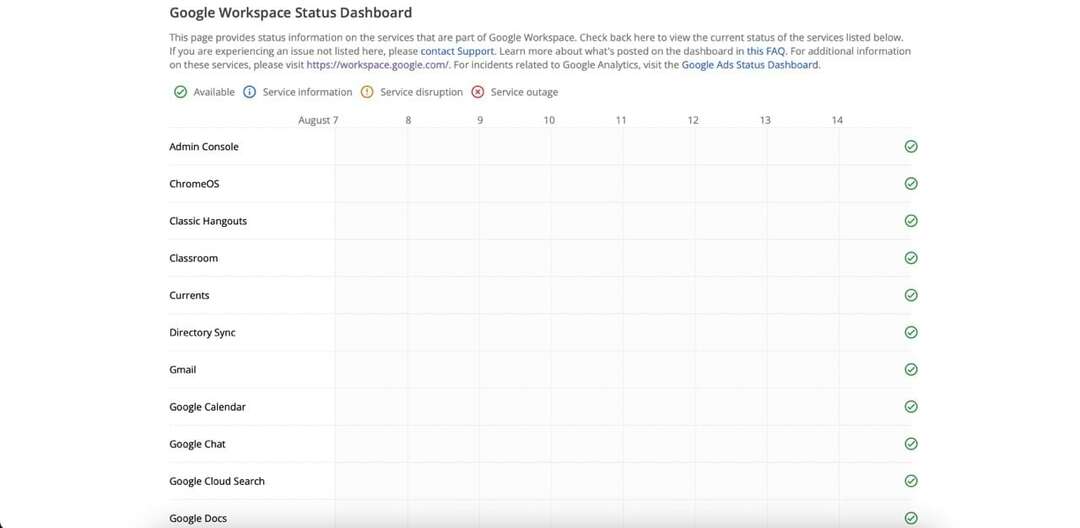
Dacă vedeți o bifă lângă Google Docs, serverele funcționează așa cum ar trebui. Însă pictograma portocalie i și simbolul x roșu înseamnă că vă puteți aștepta să apară probleme. În aceste situații, singurul lucru real pe care îl puteți face este să așteptați ca Google să rezolve problema.
Preluați fotografiile din coșul de reciclare al computerului dvs
Dacă ați verificat că serverele Google Docs funcționează, este timpul să treceți mai departe și să verificați soluții alternative. Primul loc de început este să vă asigurați că nu ați mutat imaginea în cauză în dosarul de gunoi al computerului.
Puteți verifica acest lucru mergând la coșul de reciclare (numele va varia în funcție de dispozitiv și de limba de pe computer). Dacă vedeți imaginea, ar trebui să vedeți o opțiune pentru a o restabili pe dispozitiv. Numele va varia, din nou, în funcție de dispozitivul pe care îl utilizați.
Reîncărcați imaginea în Google Docs
Dacă întâmpinați în continuare probleme, puteți încerca oricând să reîncărcați fotografia sau captura de ecran în Google Doc. Iată cum să faci asta:
- Accesați partea documentului în care doriți să inserați imaginea.
- Apasă pe imagine pictograma.
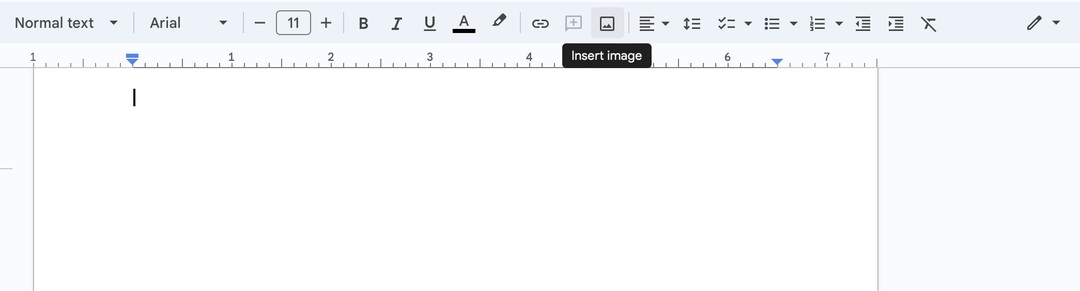
- Când apare meniul drop-down, faceți clic pe Încărcați de pe computer.
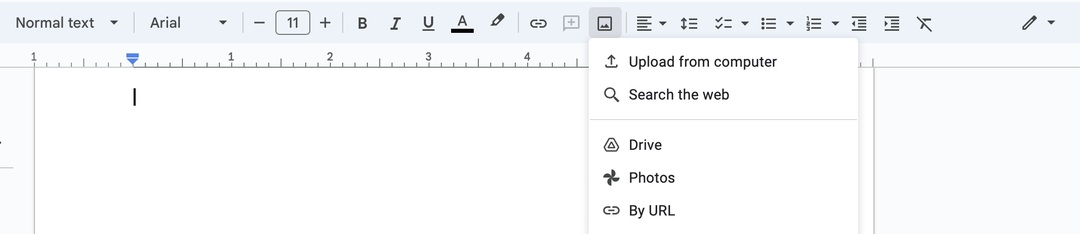
- Alegeți fișierul doriți să încărcați pe dispozitivul dvs.
Închideți și redeschideți Google Docs
O altă soluție pe care o puteți încerca atunci când imaginile nu apar în Google Doc este să închideți și să redeschideți documentul. A face acest lucru este simplu; doar faceți clic pe butonul x de lângă fila din browser. Apoi, accesați Google Drive și redeschideți documentul.
Actualizați-vă browserul
În unele cazuri, browserul dvs. web poate avea nevoie de actualizare. Acest lucru ar putea fi valabil mai ales dacă ați observat că puteți vedea imaginea în documentul dvs. Google de pe alt browser sau dispozitiv.
Dacă utilizați Google Chrome, puteți urma aceste instrucțiuni:
- Du-te la pictogramă orizontală cu trei puncte în colțul din dreapta sus.
- Selectați Ajutor > Despre Google Chrome.
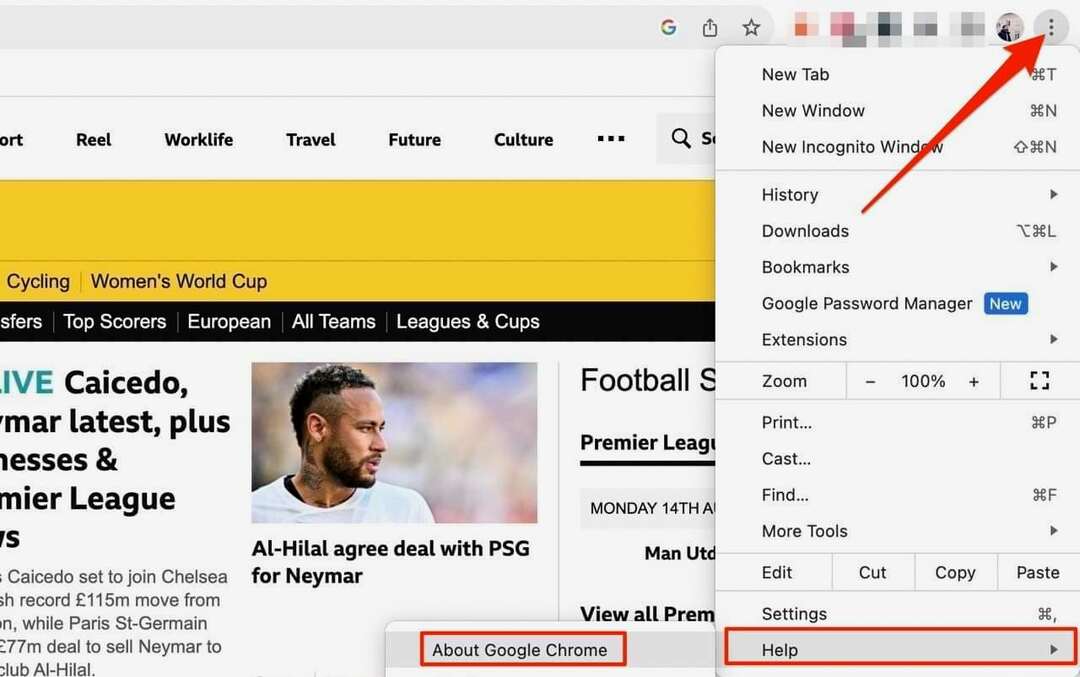
- Chrome va căuta apoi o actualizare disponibilă. Puteți face acest lucru din această fereastră dacă trebuie să vă actualizați software-ul.
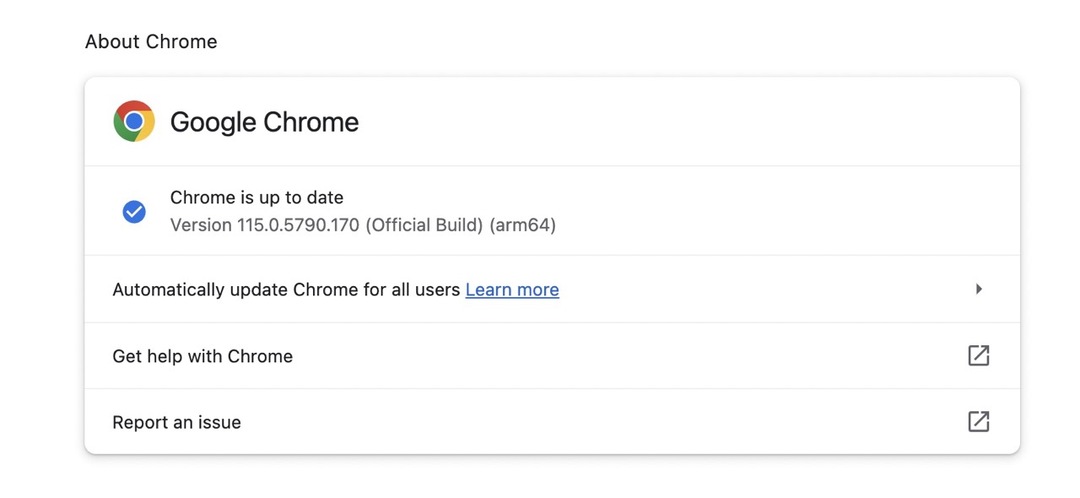
- Încercați să reaccesați Google Doc după ce ați făcut pașii de mai sus.
La actualizați Firefox, procesul variază în funcție de dispozitivul dvs. Utilizatorii Mac pot accesa Firefox > Despre Firefox.
Pe Windows, accesați pictograma hamburger și selectați Ajutor > Despre Firefox.
Dacă trebuie să actualizați Firefox, veți vedea o opțiune numită Reporniți pentru a actualiza Firefox. Faceți clic pe acesta și încercați să reaccesați documentul dvs. Google.
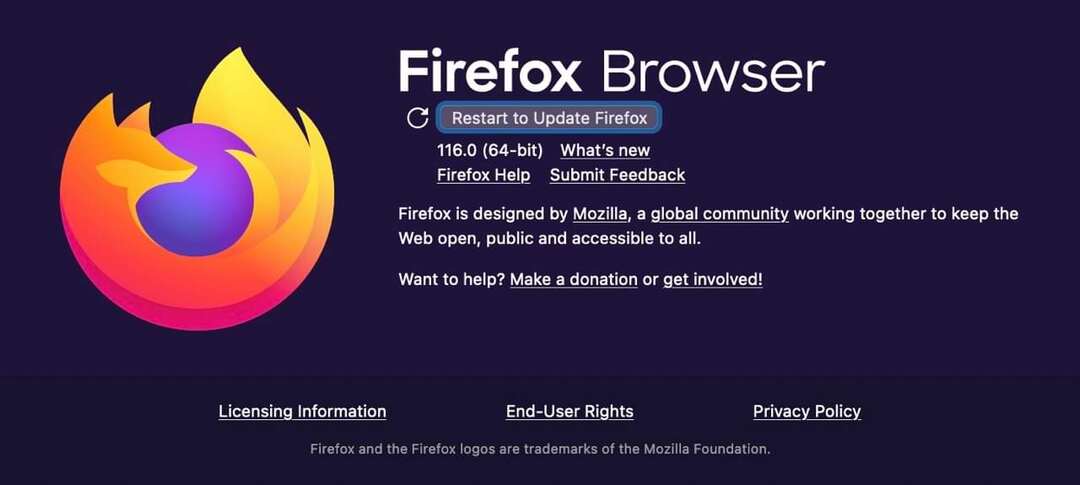
Utilizatorii de Mac vor trebui să își actualizeze sistemul de operare macOS pentru a actualiza Safari. Mergi la Setări sistem > General > Actualizare software pentru a verifica dacă există o actualizare.
Deconectați-vă și conectați-vă din nou
O altă soluție simplă și posibilă dacă imaginile nu apar în Google Doc este să vă deconectați și să vă reconectați. Pentru a face acest lucru:
- Accesați fotografia de profil din colțul din dreapta sus.

- Derulați în jos și selectați Deconectați-vă de la toate conturile.
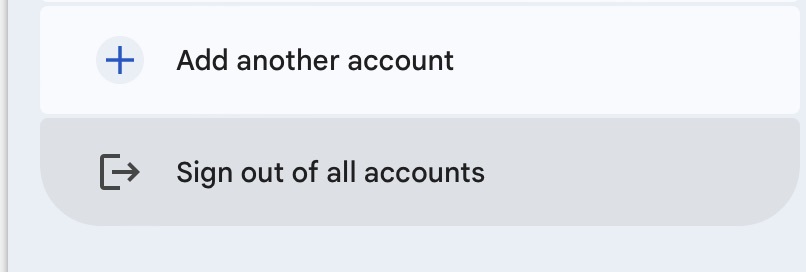
- Conectați-vă din nou la contul dvs.
Utilizați aceste sfaturi pentru a remedia problema cu imaginile care nu apar într-un document Google
Dacă observați că imaginile nu apar într-un document Google pe care îl editați, puteți încerca mai multe remedieri diferite pentru problemă. Cel mai ușor loc de început este să vă asigurați că problema este ceva ce puteți rezolva, deoarece uneori, are ceva de-a face cu serverele Google.
După ce ați verificat dacă puteți remedia problema sau nu, puteți încerca numeroase lucruri pentru a reveni pe drumul cel bun. Reintroducerea fișierului lipsă este punctul de plecare ideal în majoritatea situațiilor, dar actualizarea browserului și reîncărcarea imaginii pot ajuta, de asemenea.